'>

Jei norite, kad „HP OfficeJet 3830“ spausdintuvas būtų geros būklės, arba jei spausdintuvas neveikia taip, kaip turėtų, turėtumėte atnaujinti jo tvarkyklę. Štai kaip tai padaryti.
Norėdami atnaujinti „HP OfficeJet 3830“ spausdintuvo tvarkyklę
- Atnaujinkite spausdintuvo tvarkyklę naudodami „Device Manager“
- Atsisiųskite spausdintuvo tvarkyklę iš HP
- Automatiškai atnaujinkite spausdintuvo tvarkyklę
1 metodas: atnaujinkite spausdintuvo tvarkyklę naudodami „Device Manager“
Norėdami atnaujinti spausdintuvo tvarkyklę, galite naudoti „Device Manager“. Norėdami tai padaryti:
1) Paspauskite „Windows“ logotipo raktas ir R klaviatūroje norint iškviesti Bėk dėžė.
2) Įveskite „ devmgmt.msc “, Tada paspauskite Įveskite klaviatūroje.
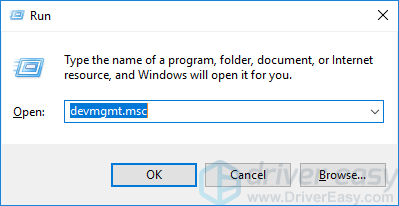
3) Dukart spustelėkite Spausdinimo eilės . Dešiniuoju pelės mygtuku spustelėkite „HP OfficeJet 3830“ serija , tada spustelėkite Atnaujinti tvarkyklę .
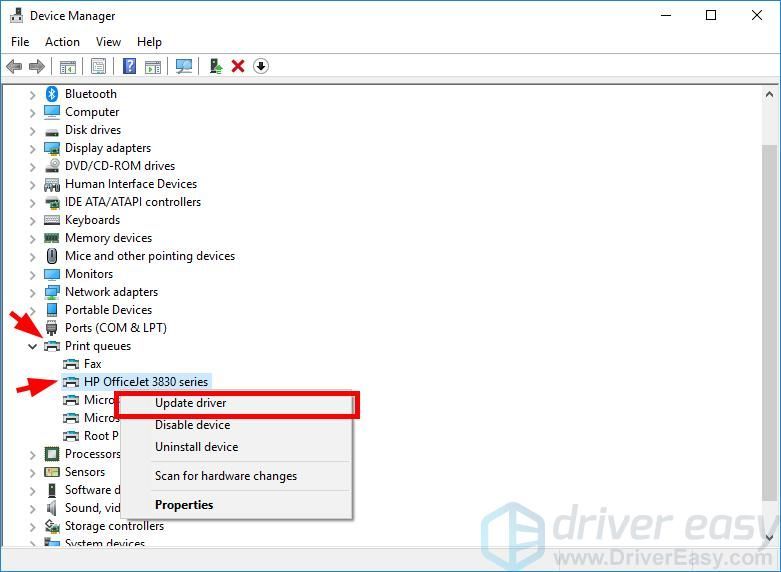
4) Spustelėkite Automatiškai ieškokite atnaujintos tvarkyklės programinės įrangos .
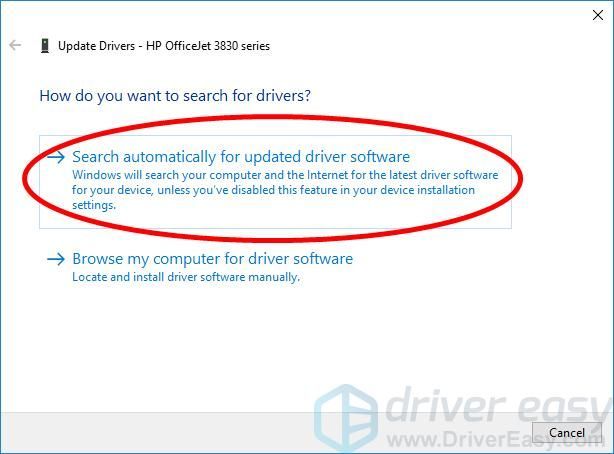
5) Palaukite, kol jūsų sistema atnaujins tvarkyklę.
2 metodas: atsisiųskite spausdintuvo tvarkyklę iš HP
Taip pat galite atsisiųsti „HP OfficeJet 3830“ spausdintuvo tvarkyklę iš HP ir patys ją įdiegti. Norėdami tai padaryti:
1) Eikite į Oficiali HP svetainė ir ieškokite “ „Officejet 3830“ '.
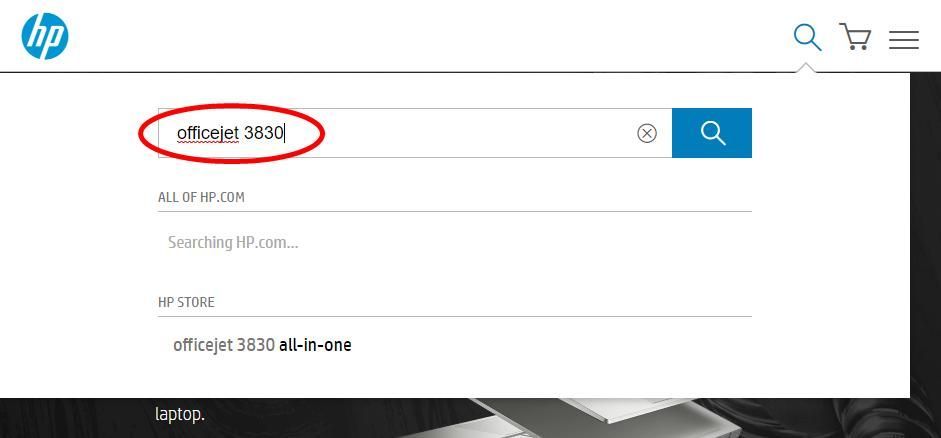
2) Eikite į spausdintuvo tvarkyklės atsisiuntimo puslapį, tada atsisiųskite teisingą ir naujausią tvarkyklę į savo kompiuterį.
Atsisiųskite tvarkyklę, tinkamą jūsų „Windows“ sistemos variantui. Turėtumėte žinoti, kokia sistema veikia jūsų kompiuteryje - ar tai yra „Windows 7“, „8“ ar „10“, 32 bitų ar 64 bitų versija ir t. T.3) Atidarykite atsisiųstą failą ir vykdykite ekrane pateikiamas instrukcijas, kad įdiegtumėte jį į savo kompiuterį.
3 metodas: automatiškai atnaujinkite spausdintuvo tvarkyklę
Jei neturite laiko, kantrybės ar įgūdžių atnaujinti tvarkyklę rankiniu būdu, galite tai padaryti automatiškai Vairuotojas lengvai .
Vairuotojas lengvai automatiškai atpažins jūsų sistemą ir ras jai tinkamas tvarkykles. Nereikia tiksliai žinoti, kokia sistema veikia jūsų kompiuteris, nereikia rizikuoti atsisiųsti ir įdiegti netinkamą tvarkyklę ir nereikia jaudintis dėl klaidos diegiant.
Galite atsisiųsti ir įdiegti tvarkykles naudodami „Free“ arba „Windows“ Dėl „Driver Easy“ versija. Tačiau naudojant „Pro“ versiją tai užtruks 2 paspaudimų (ir jūs gaunate pilnas palaikymas ir a 30 dienų pinigų grąžinimo garantija ):
1) parsisiųsti ir įdiegti Vairuotojas lengvai .
2) Bėk Vairuotojas lengvai ir spustelėkite Skenuoti dabar mygtuką. Vairuotojas lengvai tada nuskaitys jūsų kompiuterį ir aptiks bet kokias problemines tvarkykles.
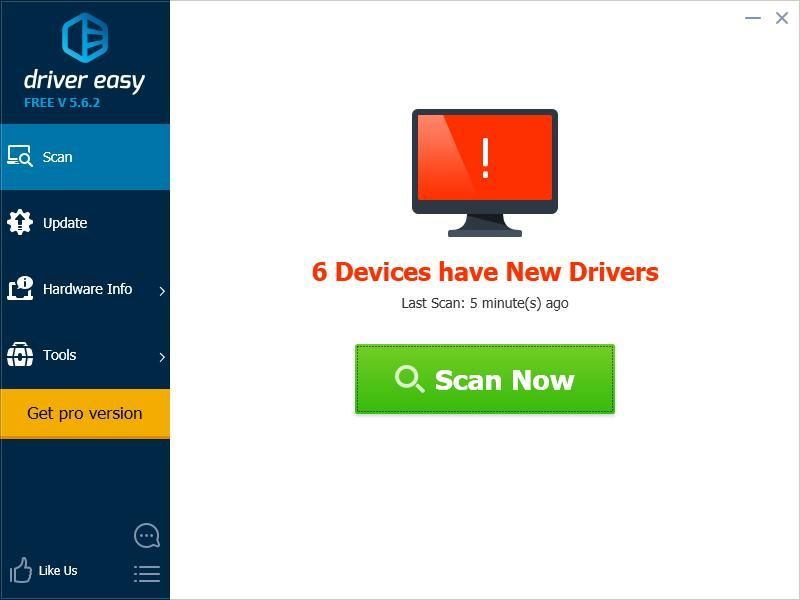
3) Spustelėkite Atnaujinti mygtukas šalia „HP OfficeJet 3830“ serija atsisiųsti naujausią ir teisingą tvarkyklę. Taip pat galite spustelėti Atnaujinti viską mygtuką apačioje dešinėje, kad automatiškai atnaujintumėte visas pasenusias ar trūkstamas tvarkykles jūsų kompiuteryje (tam reikia Pro versija - būsite paraginti atnaujinti, kai spustelėsite „Atnaujinti viską“).
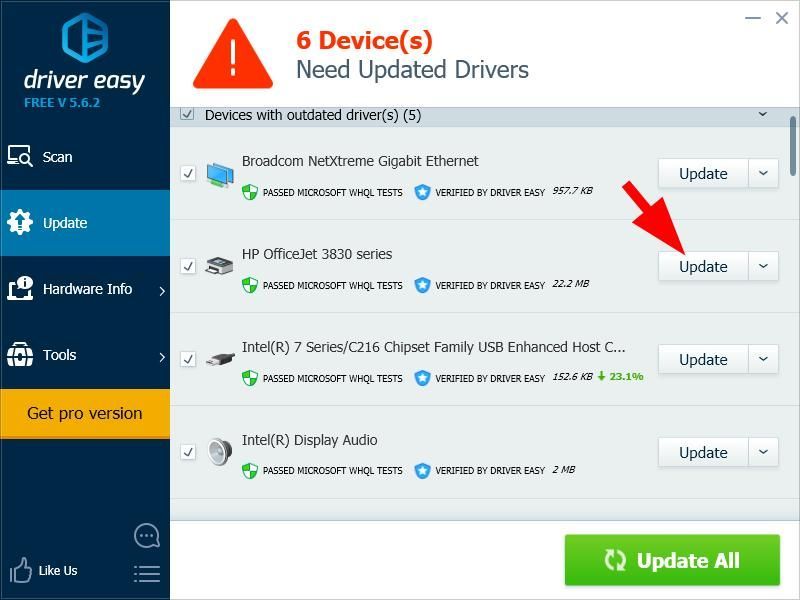 „Pro Easy“ versija teikiama visa techninė pagalba. Jei jums reikia pagalbos, susisiekite su „Driver Easy“ palaikymo komanda adresu support@drivereasy.com .
„Pro Easy“ versija teikiama visa techninė pagalba. Jei jums reikia pagalbos, susisiekite su „Driver Easy“ palaikymo komanda adresu support@drivereasy.com .






